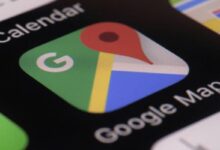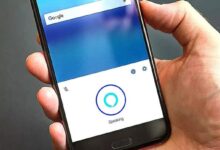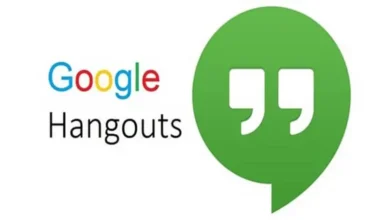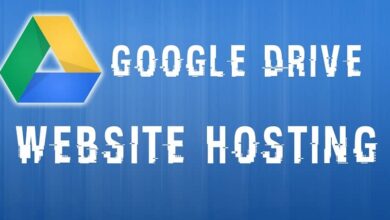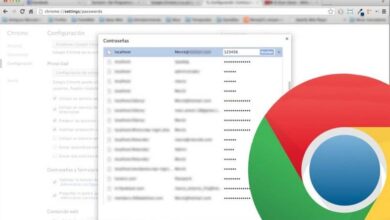لماذا لا يقوم Chrome بتشغيل مقاطع الفيديو على أجهزة الكمبيوتر التي تعمل بنظام Windows أو Android؟ – حل

مما لا شك فيه أن أحد أفضل المتصفحات الموجودة في العالم هو متصفح Google Chrome. الحديث عن سهولته وبساطته عند إدارة أي نشاط. الآن، دعنا نتعرف على سبب عدم تشغيل Chrome لمقاطع الفيديو على أجهزة الكمبيوتر التي تعمل بنظام Windows أو Android ؟
وعلى الرغم من أنك قد تعتقد أنه أنت وحدك، إلا أن هذه المشكلة تؤثر على عدد من المستخدمين المهمين. ليس فقط أولئك الذين يستخدمون جهاز كمبيوتر يعمل بنظام Windows ولكن أيضًا أولئك الذين يستخدمون Android. ولكن ما هو الحل لمشكلتنا المتمثلة في عدم تشغيل Chrome لمقاطع الفيديو على أجهزة الكمبيوتر التي تعمل بنظام Windows أو Android؟
تعد حالات الفشل هذه شائعة جدًا حتى عند استخدام التطبيقات اليومية مثل YouTube أو Netflix. ولذلك، لا ينبغي لنا أن نسمح باستمرار المشكلة لفترة طويلة، لأنها ستؤدي إلى استنزاف العمر الإنتاجي الذي كان يمثله Google Chrome بالنسبة لنا. على الرغم من أنه إذا كان هاتفًا محمولاً يعمل بنظام Android، فقد تختلف الأسباب الأخرى، ولكن لدينا أيضًا حلول أخرى موضحة جيدًا لهذا الغرض .
ما هو الحل ولماذا لا يقوم Chrome بتشغيل مقاطع الفيديو على أجهزة الكمبيوتر التي تعمل بنظام Windows أو Android؟
السبب الرئيسي لهذه المشكلة بشكل عام هو تطبيقات بعض الإضافات التي قد تحد من تشغيل الفيديو في جوجل كروم . وبهذه الطريقة يجب علينا التحقق من ماهيتها والقضاء عليها على الفور. احصل أيضًا على آخر تحديث لبرنامج Adobe Flash Player من مصدر موثوق .

من المستحيل ملاحظة ذلك بالعين المجردة أكثر من ذلك بكثير إذا كنت لا تعرف الموضوع. من المفترض أن تمنح هذه الإضافات المتصفح المزيد من الأدوات ولا تتدخل في تشغيل الفيديو. ولكن، لا يوجد شيء مثالي، والأشياء تفشل في بعض الأحيان.
الآن أصبح لكل شيء حل حتى يتمكن Chrome الذي لا يقوم بتشغيل مقاطع الفيديو على جهاز كمبيوتر يعمل بنظام Windows أو Android من العودة إلى تشغيله اليومي العادي. ولذلك الحلول هي التالية:
- بادئ ذي بدء، أوصي بإلغاء تثبيت جميع الملحقات غير المفيدة لك من المتصفح.
- يعد JavaScript عنصرًا يجب تمكينه لتشغيل الفيديو. إذا تم تعطيله، لتمكينه سوف تقرأ الدليل التالي:
- افتح بحث جوجل كروم
- ثم تقوم بالضغط على النقاط الثلاث الموجودة في أعلى يمين محرك البحث، وهناك سنجد إعدادات المتصفح.
- هناك يمكننا الوصول إلى التكوين المتقدم
- حيث سنجد خيارات الخصوصية والأمان
- نضغط على JavaScript حتى نتمكن من وضع علامة عليها على أنها مسموح بها
- أعد تشغيل المتصفح لإعادة فتح الفيديو ومن المرجح أن يكون قد تم حل المشكلة بالفعل.
الخيار الأخير لحل الفشل على جهاز كمبيوتر محمول
عندما نعمل على جهاز كمبيوتر محمول، فإن الأمر يختلف عن العمل على نظام Android أو حوض السمك على سطح المكتب. لذلك، فهو يحتوي على تسريع مختلف للأجهزة والذي ربما ينبغي علينا تهيئته، لأنه قد يكون السبب وراء عدم تشغيل Chrome لمقاطع الفيديو على جهاز كمبيوتر يعمل بنظام Windows . ولذلك فإن التطورات هي التالية:

- أول شيء يجب علينا فعله هو الدخول إلى إعدادات Chrome والبحث عن المنطقة التي تشير إلى الإعدادات المتقدمة.
- بهذه الطريقة يمكنك الدخول إلى خيار النظام للوصول إلى الجزء الذي يقول “استخدام تسريع الأجهزة عند توفره” حيث يمكنك إلغاء تنشيطه.
إنه خيار رائع لـ Google Chrome لتشغيل مقاطع الفيديو بشكل طبيعي مرة أخرى . من المؤكد أنك أدركت أنه ليس من الضروري أن تصبح خبيرًا لحل المشكلات الشائعة على جهاز الكمبيوتر أو هاتف Android، مثل معرفة سبب عدم تشغيل Chrome لمقاطع الفيديو على جهاز الكمبيوتر الذي يعمل بنظام Windows أو Android.
يجب أن تعلم أيضًا أنه من وقت لآخر يجب علينا أخذ جهاز الكمبيوتر الخاص بنا للصيانة. وقد تتداخل التطبيقات الموجودة على الهاتف أيضًا مع بعضها البعض إذا رأينا أو لاحظنا هذه الأخطاء الصغيرة. البدء بفحص مشغل الفيديو على هاتفنا لحل المشكلة.
لذلك، بالإضافة إلى معرفة كيفية استخدام الأدوات المتنوعة التي يوفرها لنا عالم التكنولوجيا، لا يضر أن نرى هذا النوع من المحتوى حيث سنتابع الحلول الرائعة لجميع المشاكل.